Automatización de tareas administrativas
Cómo pasar de tareas repetitivas a procesos eficientes !
Introducción: ¿Por qué automatizar?
Si trabajas en labores administrativas y usas Microsoft Office a diario, es probable que dediques horas a tareas repetitivas como:
- Copiar datos de PDF a Excel.
- Transferir información de Excel a plataformas SaaS (como Salesforce, HubSpot, etc.).
- Rellenar plantillas, clasificar correos o generar informes.
La buena noticia: Estas tareas pueden automatizarse sin necesidad de ser programador, ahorrándote tiempo y reduciendo errores. En este artículo, te explicamos cómo enfocar la automatización según tu nivel técnico.
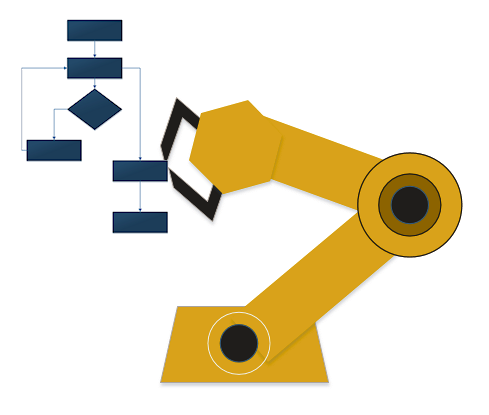
¿Automatización o IA? Diferencias clave
Primero, es importante entender dos conceptos que suelen confundirse:
a) Automatización
- Qué es: Crear reglas fijas para que un software ejecute tareas predecibles y repetitivas.
- Ejemplo: Extraer una tabla de un PDF y guardarla en Excel siempre con el mismo formato.
- Herramientas: Power Automate, macros de Excel, Zapier.
b) Inteligencia Artificial (IA)
- Qué es: Usar algoritmos que interpretan información no estructurada (textos, imágenes).
- Ejemplo: Leer un PDF con formatos variables y extraer solo los datos relevantes.
- Herramientas: ChatGPT Advanced Data Analysis, Microsoft 365 Copilot.
En nuestra opinión:
- Utiliza la automatización para procesos estructurados y repetitivos.
- Usa IA cuando los datos sean impredecibles (ej.: facturas con diseños concretos).
Cómo automatizar tu flujo de trabajo (3 niveles de complejidad)
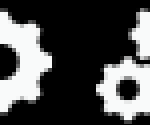
Nivel 1: Sin programar (para principiantes)
Herramientas: Power Automate (gratis con Microsoft 365) o Zapier.
Ejemplo práctico: Copiar datos de un PDF a Excel y subirlos a un SaaS.
Pasos:
- Extraer datos del PDF:
- Usa Adobe Acrobat Reader DC (Exportar PDF → Excel).
- Si el PDF es escaneado, activa OCR (Reconocimiento Óptico de Caracteres).
- Automatizar la carga a tu plataforma SaaS:
- En Power Automate, crea un flujo:
- Trigger: “Cuando se añade un archivo a [carpeta]”.
- Acción: “Extraer tabla de Excel”.
- Acción: “Enviar datos a [SaaS]”.
- En Power Automate, crea un flujo:
Ventaja: No requiere código y es fácil de mantener.

Nivel 2: Automatización avanzada (con algo de código)
Herramientas: Python + librerías (tabula-py, pandas).
Ejemplo: Si los PDFs tienen formatos complejos.
Ejemplo de Script básico:
python
Copy
Download
import tabula
tablas = tabula.read_pdf(“informe.pdf”, pages=”all”)
tablas[0].to_excel(“datos.xlsx”) # Guarda la primera tabla en Excel
Cómo usarlo:
- Instala Python y ejecuta el script (o pide ayuda a un compañero programador).
- Programa que se ejecute automáticamente al recibir un PDF.
Ventaja: Mayor flexibilidad para PDFs con estructuras variables.

Nivel 3: IA + Automatización (para casos complejos)
Herramientas: ChatGPT Advanced Data Analysis + Sofmetry.
Ejemplo: Si los PDFs son documentos escaneados con texto disperso.
Pasos:
- Sube el PDF a ChatGPT Advanced Data Analysis y pídele:
- “Extrae todos los números de pedido y montes, y guárdalos en Excel”.
- Usa Softmetry (cargas masivas .xml) para enviar esos datos automáticamente a Fundae.
Ventaja: La IA entiende contextos, no solo tablas.

¿Por dónde empezar?
- Identifica tareas repetitivas (ej.: copiar datos de PDFs, llenar plantillas).
- Prueba Power Automate o Zapier (sin código).
- Si necesitas más potencia, explora Python o IA.
- Pide ayuda a tu equipo de TI para integraciones complejas.
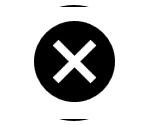
(Errores comunes a evitar)
- No definir bien el proceso manual primero:
- Antes de automatizar, asegúrate de que el flujo manual es claro.
- Elegir herramientas demasiado complejas:
- Empieza con Power Automate o Zapier antes de saltar a Python.
- No validar los resultados:
- Revisa los primeros registros automáticos para evitar errores en cadena.
Beneficio final: Pasar de perder horas en tareas mecánicas a enfocarte en trabajo de valor.
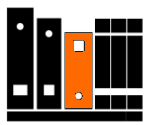
Recursos útiles: digitalización de tareas administrativas

“¿Quieres automatizar tu área de formación? Contáctanos e indícanos saber qué tarea te gustaría automatizar!“


